Gimp to darmowa alternatywa słynnego Photoshopa. Można w nim robić równie bajeczne fotomontaże jak ze snów. Chcesz latać w kosmosie? Nie ma sprawy. Lewitować obiekty niczym Hermiona z Harrego Pottera ? Da się załatwić. Ten tutorial po polsku pomoże Ci rozpocząć Twoją drogę w tym kierunku. Dowiesz się jak krok po kroku zmienić kolor obiektu w Gimpie!

Gimp poradnik dla początkujących po polsku
Jak zmienić kolor obiektu na zdjęciu ?
Krok 1
Otwórz zdjęcie w Gimpie.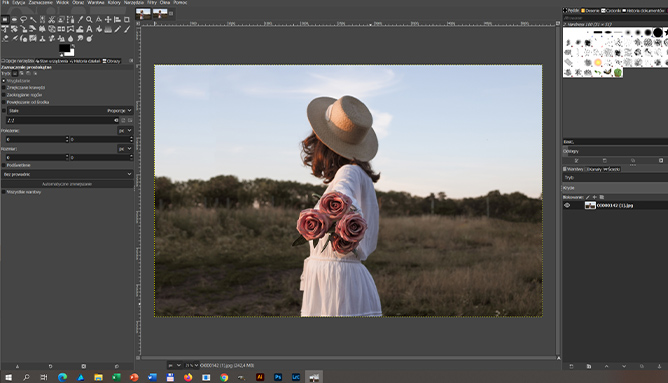
Krok 2
Dodaj nową warstwę. Tą opcje znajdziesz w dolnym rogu. Zaznaczyłam to dokładnie na zdjęciu poniżej.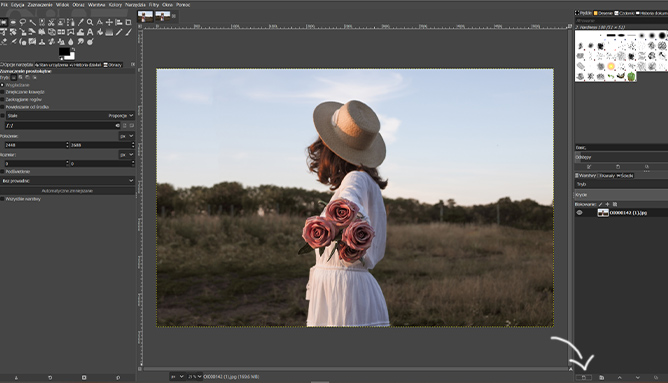
Pojawi Ci się nowe okno. Kliknij po prostu „ok”, a doda się nowa warstwa.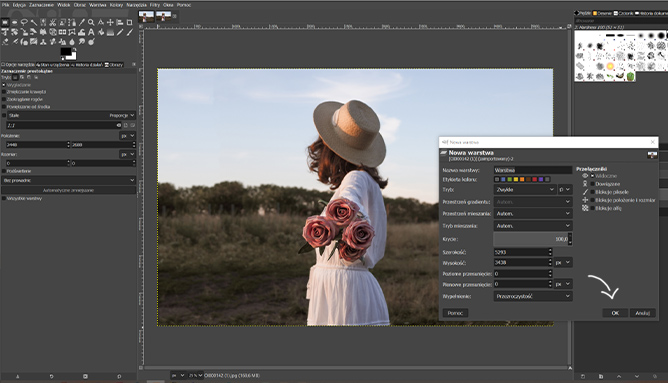
Krok 3
Kliknij na prostokąt wyboru koloru w górnym rogu. 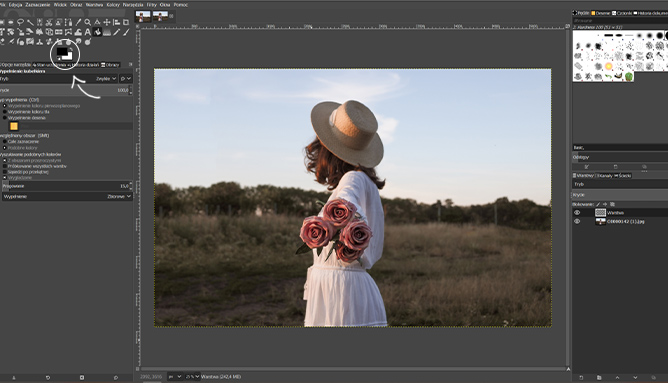
Krok 4
W oknie, które się pojawi wybierz kolor, na który chcesz zmienić jakiś obiekt i kliknij „ok”. Ja wybrałam niebieski (#4477b7)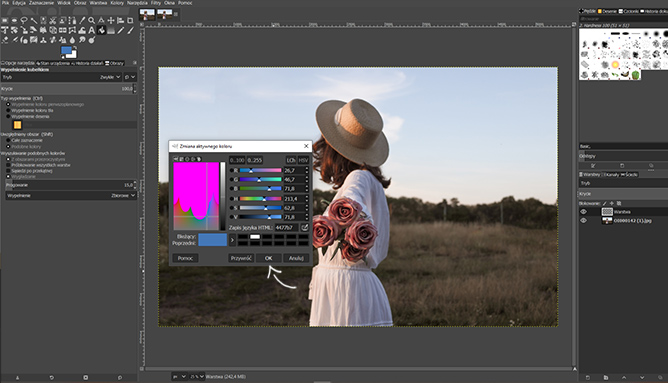
Krok 5
Teraz kliknij na klawiaturze P, aby aktywować narzędzie pędzla. W oknie, które pojawi się z boku dostosuj rozmiar pędzla.
Krok 6
Za pomocą pędzla zamaluj obiekt, którego chcesz zmienić kolor. W moim przypadku są to kwiaty.
Krok 7
Zmień tryb mieszania warstwy. Taką opcję znajdziesz z prawej strony nad warstwami. Kliknij „tryb”.
Krok 8
Z menu, które Ci się wyświetli wybierz „kolor HSL” lub „kolor LCh”.
Krok 9
Czas na pozbycie się koloru z miejsc gdzie nie jest potrzebny. Kliknij Shift+E i aktywuj narzędzie gumki. Pomóc Ci może przybliżenie. W celu powiększenia kliknij Shift i +, a aby oddalić tylko _ .
Krok 10
Teraz wystarczy wyeksportować zdjęcie i gotowe! Dowiedz się też jak efektywnie wizualizować projekty za pomocą gimpa.